このセールは終了しました。
2016年8月12日現在、GoodReaderがANNIVERSARY SALEにて60%オフとなっています。
通常600円のところ240円での販売です。
この期間限定のセールがいつまでなのかは分かりませんので、気になっている方はお早めに。
アプリ
このセールは終了しました。
2016年8月12日現在、GoodReaderがANNIVERSARY SALEにて60%オフとなっています。
通常600円のところ240円での販売です。
この期間限定のセールがいつまでなのかは分かりませんので、気になっている方はお早めに。
このセールは終了しました。
2015年5月4日現在、GoodReaderが期間限定で60%オフになっています。
通常600円のところ240円で販売されています。
期間限定となっているので、気になっている方は早めに購入するのが良いでしょう。

GoodReaderのバージョン4.10.0がリリースされています。
このバーションでの変更点。
今回のバージョンではPDFに署名関連の機能が追加されました。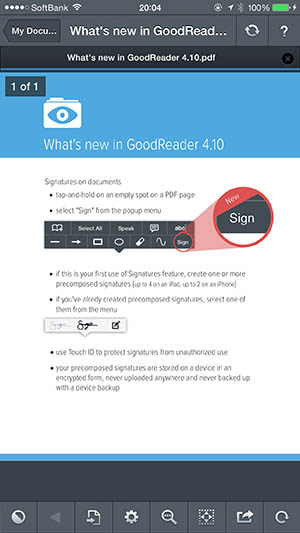

GoodReaderのバージョン4.9.2がリリースされています。
このバーションでの変更点。
今回のバージョンから、RAR形式で圧縮されたファイルを解凍することができるようになり便利になりました。
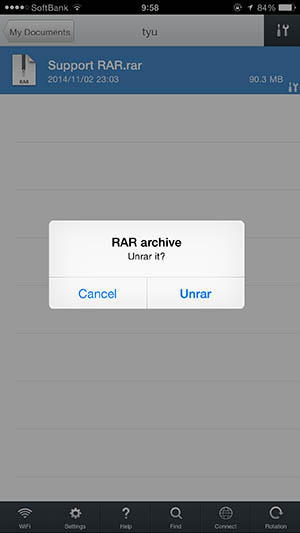

GoodReaderのバージョン4.9.0がリリースされています。
このバーションでの変更点。
1つのファイルに対し複数のタブを開くことが出来るようになりました。ファイル管理モードを使用せずに、現在使っているファイルのファイル名を変更したり削除することができるようになりました。
上記の操作をするには、現在開いているファイルのタブをタップしてメニューを表示します。
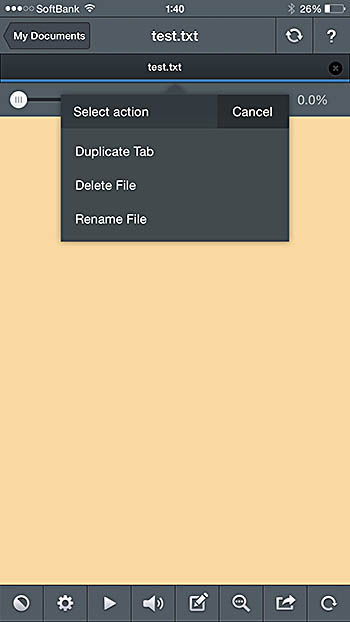
今回のアップデートも小幅ではありますが、使いやすくなっている思います。

GoodReaderのバージョン4.8.0がリリースされています。
このバーションでの変更点。
大量のファイルでiCloudコンテナを開くときにクラッシュを引き起こしていた問題を修正。また、AppleのiCloud利用ポリシーにより、iCloud内での新しいフォルダの作成、フォルダの削除、フォルダおよびファイルの移動が無効にされています。
今回のアップデートでは、GoodReaderでiCloudフォルダを利用している人にとっては、上記の通りフォルダ・ファイルの管理が不便になります。ファイルの利用や保存・削除については今まで通り問題なく行えるので、使い物にならなくなった訳ではありませんが、制限された操作は、MacやPCなどiCloudドライブにアクセスできる端末で行わなければならないということですね。
このバージョンで影響のありそうな人は、アップデートそのものを先送りするか、もしくは、アップデート後でもフォルダのリネームは可能なので、アップデート前に今後必要になりそうなフォルダを事前に作成しておくと良いかもしれません。
2014年12月22日現在、GoodReaderがホリデーシーズンセールということで80%オフになっています。
通常500円のところ100円というかなり安い価格での販売です。
セールは期間限定となっているので、欲しかった人は早めに購入するのが良いでしょう。
GoodReaderのバージョン 4.7.0で追加された、PDFやテキストファイルの読み上げ機能の使い方です。
文字情報の含んだPDFファイルの場合、テキストを読み上げることができます。読み上げは日本語にも対応しています。
PDF全体ページや1ページ分を読み上げするように設定できます。
まずはPDFを表示させ任意のページに移動します。
テキストなど何も表示されていない場所を選びタップしたまま長押しします。
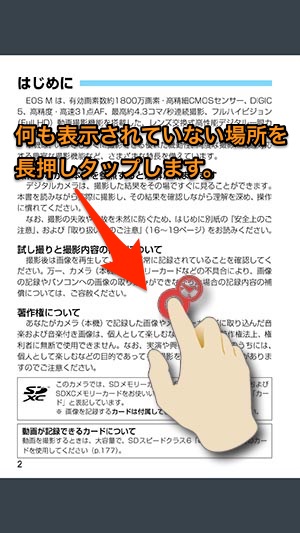
表示されたメニューの中からSpeakをタップすれば読み上げが開始されます。
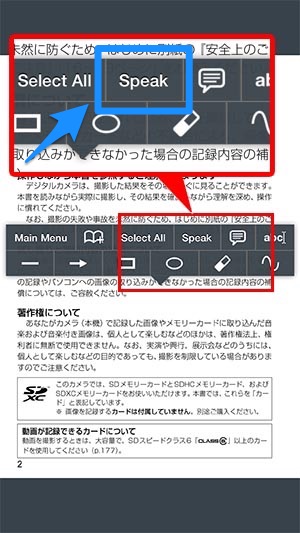
読み上げ中は操作パネルが表示されます。
また、読み上げられている文字はハイライトされ、どこを読んでいるかすぐに分かります。
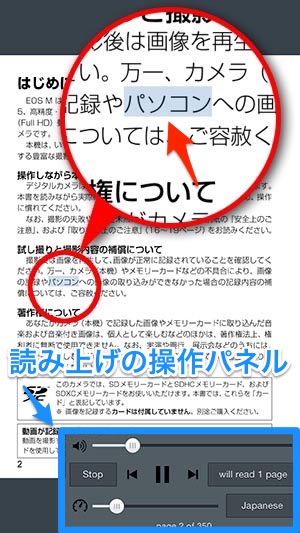
全ページ読み上げるか、1ページだけ読み上げるかは、操作パネル上で設定します。
will read all pagesに設定している場合、読み上げ開始したページから順番に最後のページまで読み上げします。
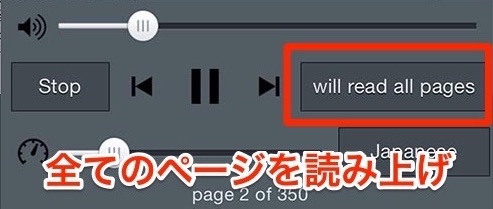
読み上げ中にwill read all pagesをタップし、will read 1 pageに切り替えることができます。切り替えると最後のページまで読み上げず、そのページで読み上げを終了します。
will read 1 pageに設定に設定している場合は、現在読み上げ中のページのみ読み上げます。
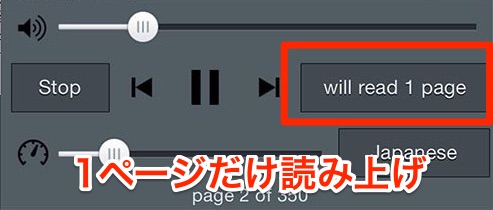
こちらも読み上げ中にwill read 1 pageをタップすることで、will read all pagesに切り替えることができます。切り替えると最後のページまで読み上げるようになります。
選択したテキストのみを読み上げすることができます。まずは読み上げを開始したい場所を長押しします。するとメニューが表示され、範囲の選択ができるようになります。
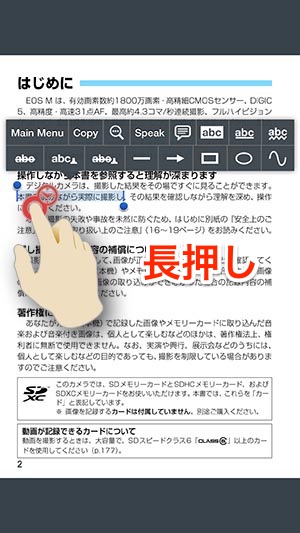
任意の範囲に選択できたら、Speakをタップすればテキストの読み上げが開始されます。
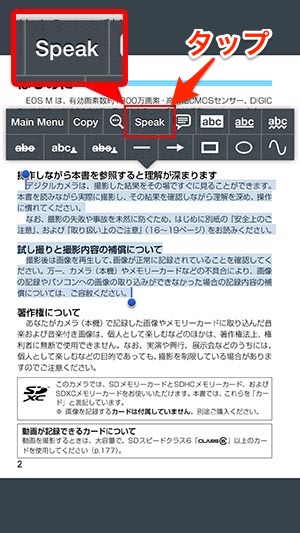
読み上げを開始すると、いろいろな操作ができるオーディオプレイヤーのような操作パネルが表示されます。ここでは、一時停止、再開、早送り、巻き戻しなどの他、音量、読み上げ速度、読み上げ言語、読み上げ範囲を変更も行えます。
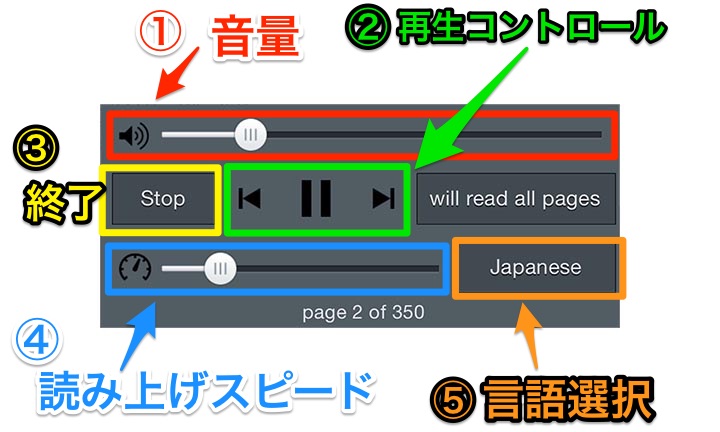
テキストファイルを読み上げするには、まずテキストファイルを表示し、画面下にあるスピーカーのアイコンをタップすると読み上げが開始されます。
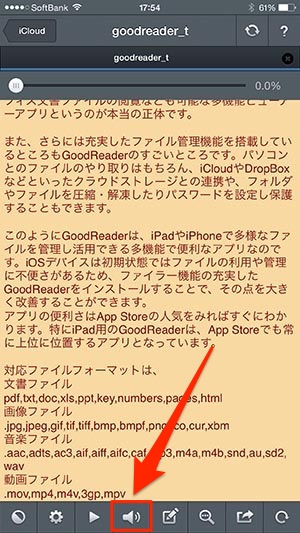
読み上げ中は操作パネルが表示され、読み上げ箇所はハイライト表示されます。
テキストの表示は読み上げに合わせて自動でスクロールされます。
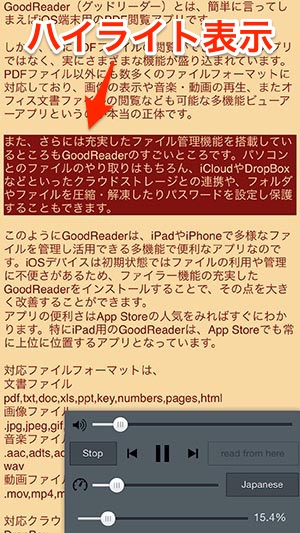
読み上げ機能を開始すると表示される操作パネルは、PDFの読み上げ時とほぼ同じです。
一時停止、再開、早送り、巻き戻しなどの他、音量、読み上げ速度、読み上げ言語が行えます。
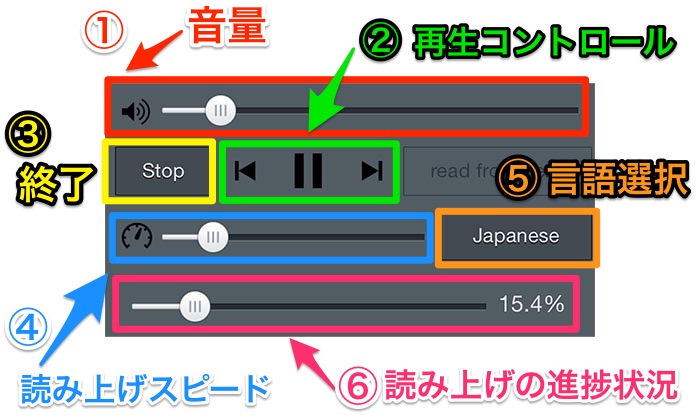

GoodReaderのバージョン4.7.0がリリースされました。
このバーションの内容は、PDFとテキストファイルの読み上げ機能の追加、RTFDファイルのサポート、Dropboxのビジネス向けプランとそのオプションのSSO Loginのサポート、PDFのブックマークに関連する機能の追加、保存したパスワードに関する問題の修正、iCloud Driveを利用した際にクラッシュする問題の修正となっています。
GoodReaderがバージョン4.5.0へアップデートされました。
今回のアップデートでは、iPhone 6 / 6 Plusの解像度へ対応、iCloud Driveの利用、そして他のデバイスで作業が再開できるHandoffに対応となっています。
iPhone6 / 6Plusでは今まで単純に拡大表示となっていましたが、アップデート後は最適化され、表示される情報量が増え使いやすくなりました。
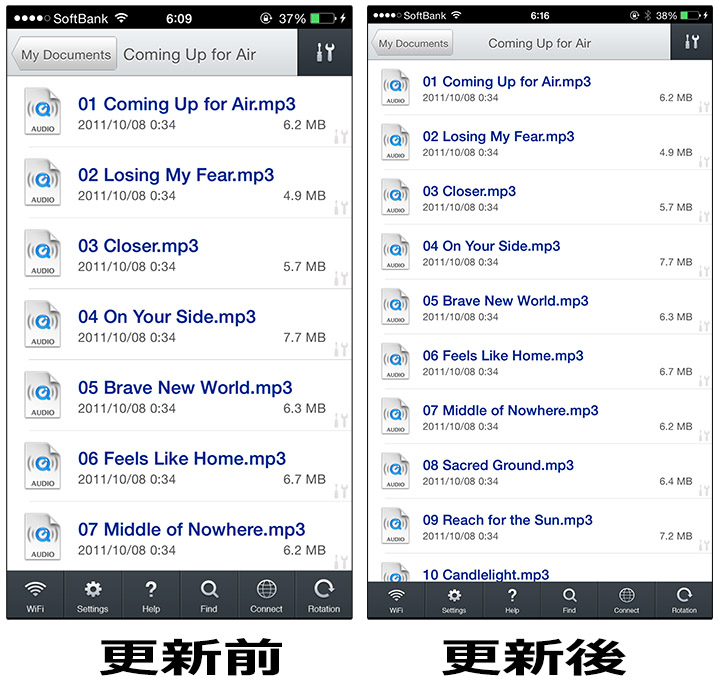
また、注意事項として、バージョン4.4.0をスキップして今回のバージョン4.5.0にアップデートした場合、すべてのサーバー接続用パスワードを再度入力しなければならないとのことです。もし4.4.0へアップデートしていなかった人は注意が必要です。